Optimisez vos paramètres PC Fortnite pour les performances de pointe!
La nature exigeante de Fortnite peut entraîner des frustrer de faibles fractures. Cependant, l'optimisation de vos paramètres peut considérablement améliorer le gameplay. Ce guide détaille les meilleurs paramètres PC pour Fortnite dans diverses catégories.
Paramètres d'affichage Fortnite
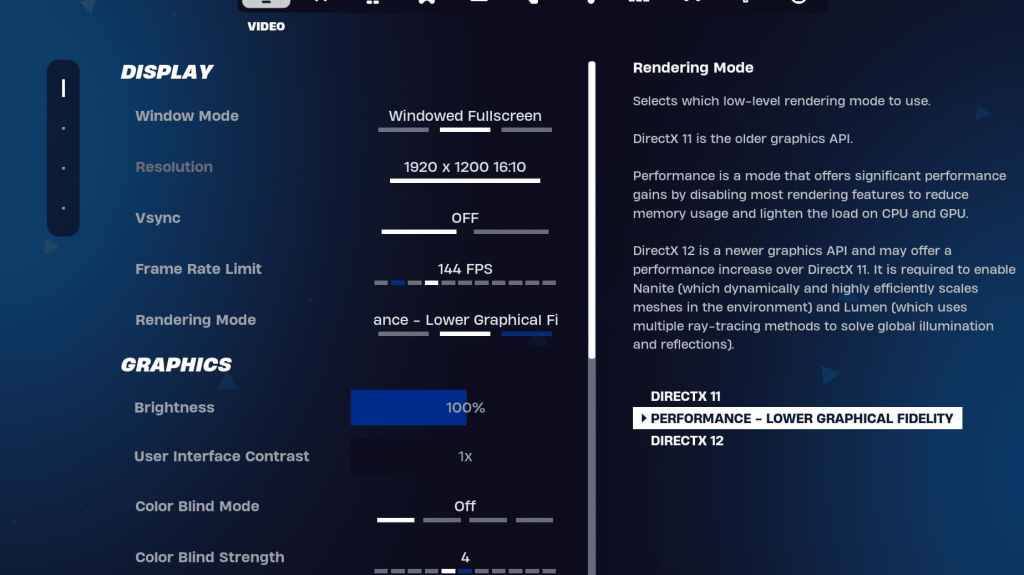
La section d'affichage est cruciale pour les performances. Voici la configuration recommandée:
| Setting | Recommended |
|---|---|
| Window Mode | Fullscreen (best performance); Windowed Fullscreen (for frequent tabbing) |
| Resolution | Native monitor resolution (e.g., 1920x1080). Reduce for low-end PCs. |
| V-sync | Off (prevents input lag) |
| Framerate Limit | Monitor Refresh Rate (e.g., 144Hz, 240Hz) |
| Rendering Mode | Performance (highest FPS) |
Modes de rendu expliqués
Choisissez le mode "Performance" pour les FP maximaux, bien que les visuels soient moins détaillés. DirectX 11 offre la stabilité, tandis que DirectX 12 fournit des augmentations de performances potentielles sur le matériel plus récent avec des options graphiques améliorées.
Paramètres graphiques de Fortnite
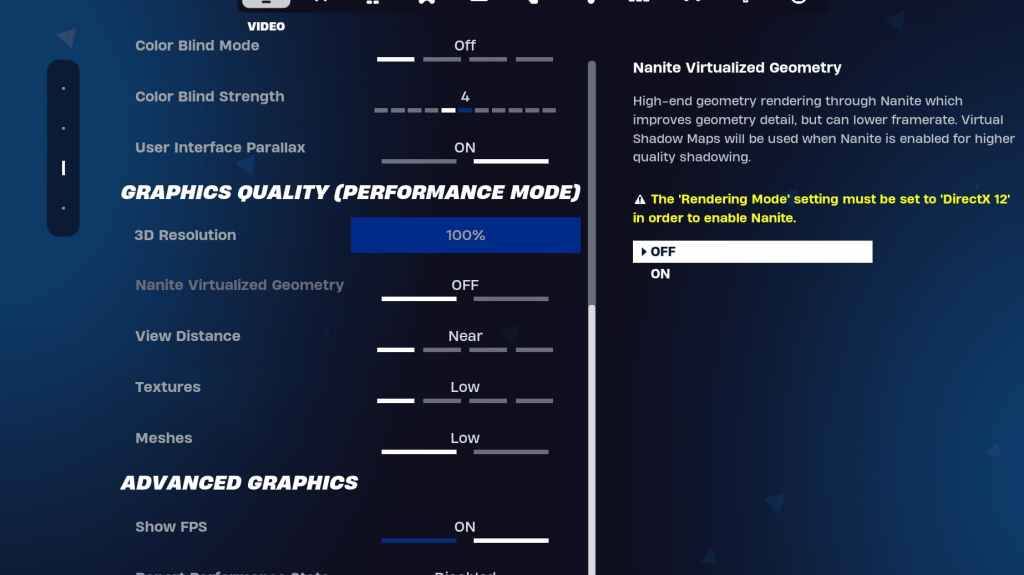
Les paramètres graphiques ont fortement un impact FPS. Prioriser l'efficacité des ressources pour les fréquences d'images optimales:
| Setting | Recommended |
|---|---|
| Quality Preset | Low |
| Anti-Aliasing & Super Resolution | Off/Low |
| 3D Resolution | 100% (70-80% for low-end PCs) |
| Nanite Virtual Geometry (DX12) | Off |
| Shadows | Off |
| Global Illumination | Off |
| Reflections | Off |
| View Distance | Epic |
| Textures | Low |
| Effects | Low |
| Post Processing | Low |
| Hardware Ray Tracing | Off |
| Nvidia Low Latency Mode | On + Boost (Nvidia GPUs only) |
| Show FPS | On |
Paramètres de jeu Fortnite
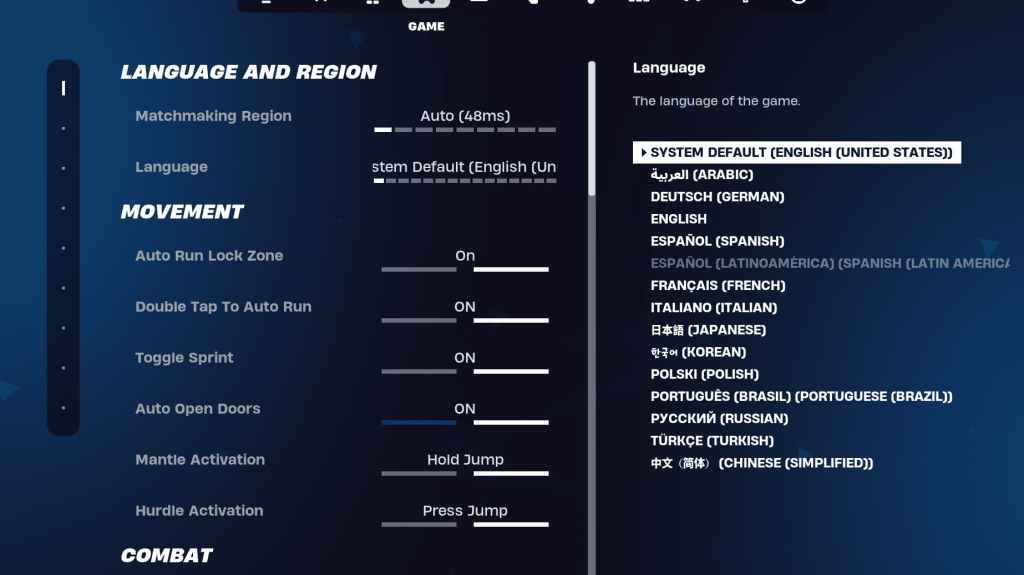
Les paramètres de jeu affectent le gameplay, pas les FP. Personnalisez-les à votre préférence, mais considérez ces recommandations:
- Mouvement: Portes ouvertes auto: On; Double Tap to Auto Run: ON (Controllers)
- Combat: tenir pour échanger le pick-up: on; Basceau de basculement: préférence personnelle; Armes de ramassage automatique: sur
- Bâtiment: Réinitialiser le choix du bâtiment: off; Désactiver l'option de pré-édition: OFF; Bâtiment turbo: off; Modifications de confirmation automatique: préférence personnelle; Modification simple: préférence personnelle; Appuyez sur Simple Edit: ON (Si simple Edit est allumé)
Paramètres audio Fortnite
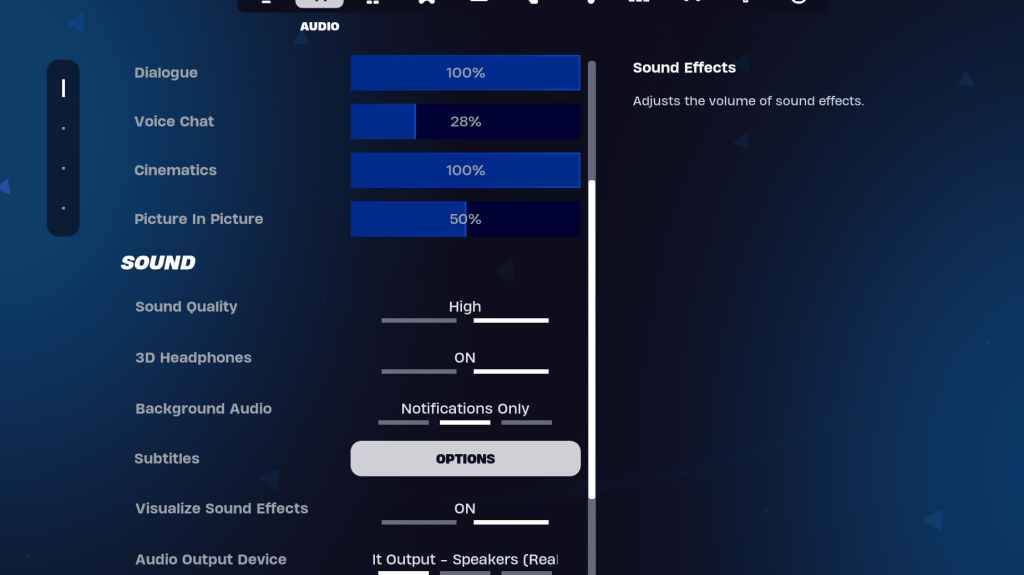
Un bon audio est la clé. Activez les écouteurs 3D (expérience pour la compatibilité) et visualisez les effets sonores pour une conscience spatiale améliorée.
Paramètres du clavier et de la souris Fortnite
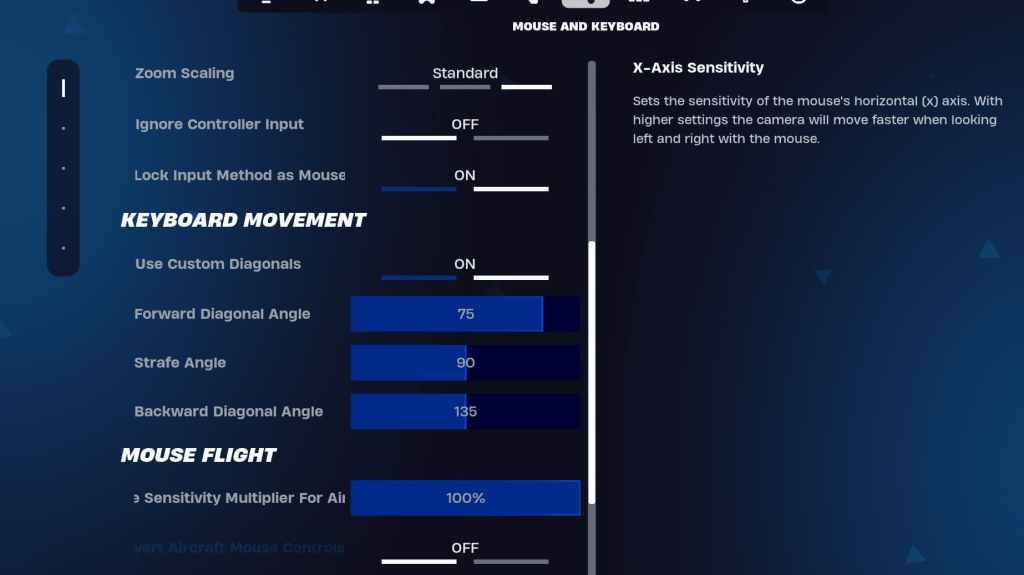
Configurez la sensibilité et les clés dans les onglets des contrôles du clavier et de la souris et du clavier. Ajustez la sensibilité x/y, le ciblage de la sensibilité (45-60%), la sensibilité de la portée (45-60%) et la sensibilité de la construction/modification de votre préférence. Envisagez d'utiliser des diagonales personnalisées avec des angles ajustés pour un mouvement optimal. Les clés sont très personnelles; Expérimentez pour trouver ce qui vous convient le mieux.
En mettant en œuvre ces paramètres, vous pouvez améliorer considérablement votre expérience Fortnite sur PC. N'oubliez pas d'ajuster les paramètres en fonction de vos capacités matérielles et de vos préférences personnelles. Fortnite est disponible sur diverses plates-formes, notamment Meta Quest 2 et 3.

 Derniers téléchargements
Derniers téléchargements
 Downlaod
Downlaod



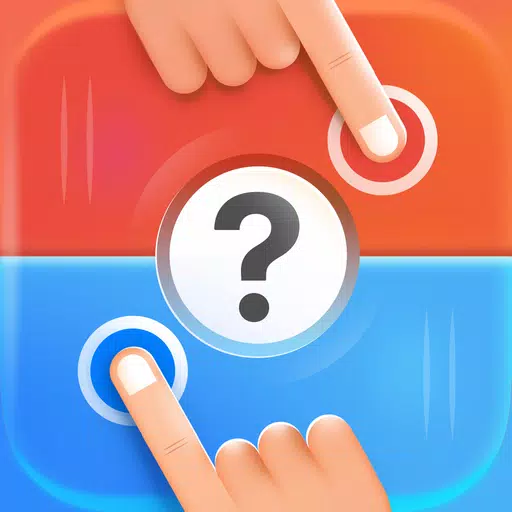
 Actualité à la Une
Actualité à la Une









